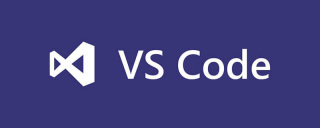
vscode と vs2017 の違い
vscode は、100 メートルもかからない非常にシンプルなテキスト エディターです。ただし、最初にインストールしたときは、基本的には入力すること以外は何もできません。プラグインを自分でインストールし、パラメータを手動で設定する必要があります。
vs2017 は総合的な統合開発環境で、選択に応じて占有容量が変わります (通常 20G 以上) インストール完了後すぐに使用できます。各言語のコンパイル ツール、デバッグ ツール、開発ツールはすべて構成されており、すぐに使用できます。
関連する推奨事項: 「vscode 使用チュートリアル 」
機能の点では、vs2017 は vscode よりもはるかに大きいですが、vscode は vs2017 よりもはるかに軽量です。プラグインをインストールして正しく構成すると、vscode は vs2017 の基本機能のほとんど (自動完了、ワンクリックのコンパイルと接続操作、エラー プロンプト、プログラムのデバッグなど) を実現できます。
vs2017 と比較すると、vscode にはクロスプラットフォームというもう 1 つの利点があります。 vscode には Windows、Linux、Mac バージョンがあり、サポートはかなり充実していますが、vs2017 には Windows バージョンのみがあります。
使用上の提案について:
Windows プラットフォームでは、小さなプログラムを作成するときにコードブロックを使用することをお勧めします。非常に使いやすいです。大規模なプロジェクトや Microsoft に依存するプロジェクトを作成する場合 ( C#、UWP など)、vs2017 コミュニティ バージョンを使用します; Linux では、vscode を直接使用するだけで、非常に簡単に使用できます。
ちなみに、VS Professional バージョンは使用しないでください。ほとんどの機能は使用できませんし、それでもまだ大きいです~
以上がvscodeとvs2017の違いの詳細内容です。詳細については、PHP 中国語 Web サイトの他の関連記事を参照してください。
 vscodeを使用してJSONをフォーマットする方法Apr 16, 2025 am 07:54 AM
vscodeを使用してJSONをフォーマットする方法Apr 16, 2025 am 07:54 AMVSコードでJSONをフォーマットする方法は次のとおりです。1。ショートカットキーを使用します(Windows/Linux:Ctrl Shift I; MacOS:CMD Shift I); 2。メニュー( "edit"> "format document"); 3。JSONフォーマッタ拡張機能(プレシエなど)をインストールします。 4。手動でフォーマットします(ブロックをインデント/抽出するためにショートカットキーを使用するか、ブレースとセミコロンを追加します)。 5。外部ツール(JsonlintやJson Formatterなど)を使用します。
 vscodeをコンパイルする方法Apr 16, 2025 am 07:51 AM
vscodeをコンパイルする方法Apr 16, 2025 am 07:51 AMVSCODEのコンパイルコードは5つのステップに分割されます。C拡張子をインストールします。プロジェクトフォルダーに「main.cpp」ファイルを作成します。コンパイラ(MINGWなど)を構成します。ショートカットキー(「Ctrl Shift B」)または「ビルド」ボタンでコードをコンパイルします。コンパイルされたプログラムをショートカットキー(「F5」)または「実行」ボタンで実行します。
 VSCODEをインストールする方法Apr 16, 2025 am 07:48 AM
VSCODEをインストールする方法Apr 16, 2025 am 07:48 AMVisual Studioコードをインストールするには、次の手順に従ってください。公式Webサイトhttps://code.visualstudio.com/;オペレーティングシステムに従ってインストーラーをダウンロードします。インストーラーを実行します。ライセンス契約を受け入れ、インストールパスを選択します。インストールが完了した後、VSCODEは自動的に開始されます。
 VSCODEでフォントを拡大する方法Apr 16, 2025 am 07:45 AM
VSCODEでフォントを拡大する方法Apr 16, 2025 am 07:45 AMVisual Studioコードでフォントを拡大する方法は次のとおりです。設定パネル(CTRL、またはCMD)を開きます。 「フォントサイズ」を検索して調整します。適切なサイズの「フォントファミリ」を選択します。適切なサイズを提供するテーマをインストールまたは選択します。キーボードショートカット(CTRLまたはCMD)を使用して、フォントを拡大します。
 VSCODEを使用してリモートサーバーに接続する方法Apr 16, 2025 am 07:42 AM
VSCODEを使用してリモートサーバーに接続する方法Apr 16, 2025 am 07:42 AMVSCODEを介してリモートサーバーに接続する方法は?リモート-SSH拡張構成SSH VSCODEで接続を作成する接続情報の入力情報:ホスト、ユーザー名、ポート、SSHキーリモートエクスプローラーの保存された接続をダブルクリックします
 VSCODEでVUEを実行する方法Apr 16, 2025 am 07:39 AM
VSCODEでVUEを実行する方法Apr 16, 2025 am 07:39 AMVSCODEでVUEプロジェクトを実行するには、次の手順が必要です。1。Vue CLIをインストールします。 2。VUEプロジェクトを作成します。 3.プロジェクトディレクトリに切り替えます。 4.プロジェクトの依存関係をインストールします。 5.開発サーバーを実行します。 6.ブラウザを開いてhttp:// localhost:8080にアクセスします。
 2つのファイルをVSCodeと比較する方法Apr 16, 2025 am 07:36 AM
2つのファイルをVSCodeと比較する方法Apr 16, 2025 am 07:36 AMVSCODEでファイルを比較する方法:1。2つのファイルを開きます。2。違いの表示(表示メニューを表示)、3。違いを表示(緑色、削除、紫色の変更)、4。矢印キーを使用してナビゲートします。その他の機能には、変更のマージ、変更のコピー、詳細の表示、違いの編集が含まれます。
 VSCODEでJSコードを実行する方法Apr 16, 2025 am 07:33 AM
VSCODEでJSコードを実行する方法Apr 16, 2025 am 07:33 AMvscodeでJSコードを実行する方法は? .jsファイルを作成し、コードを書き込みます。 node.jsとnpmをインストールします。 Chrome用のデバッガーをインストールします。デバッグコンソールを開きます。 Chromeを選択します。デバッグ構成を追加します。デバッグスクリプトを設定します。コードを実行します。デバッグコード(オプション)。


ホットAIツール

Undresser.AI Undress
リアルなヌード写真を作成する AI 搭載アプリ

AI Clothes Remover
写真から衣服を削除するオンライン AI ツール。

Undress AI Tool
脱衣画像を無料で

Clothoff.io
AI衣類リムーバー

AI Hentai Generator
AIヘンタイを無料で生成します。

人気の記事

ホットツール

MantisBT
Mantis は、製品の欠陥追跡を支援するために設計された、導入が簡単な Web ベースの欠陥追跡ツールです。 PHP、MySQL、Web サーバーが必要です。デモおよびホスティング サービスをチェックしてください。

SAP NetWeaver Server Adapter for Eclipse
Eclipse を SAP NetWeaver アプリケーション サーバーと統合します。

VSCode Windows 64 ビットのダウンロード
Microsoft によって発売された無料で強力な IDE エディター

SublimeText3 英語版
推奨: Win バージョン、コードプロンプトをサポート!

ZendStudio 13.5.1 Mac
強力な PHP 統合開発環境






